将Chrome谷歌浏览器的语言转换成英文教程
今天为大家带来的教程是如何将Chrome浏览器的语言改成英文,其实很简单,有兴趣的朋友快来看看。
谷歌浏览器Chrome转换英文语言的方法:
首先下载一个谷歌浏览器,下载安装好。
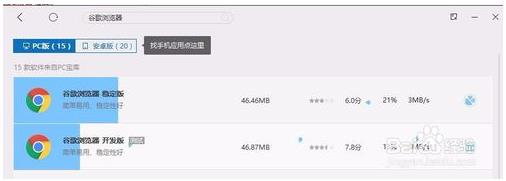
打开Chrome浏览器主界面,点击右上角的【三个点】一样的标志,选择【设置】
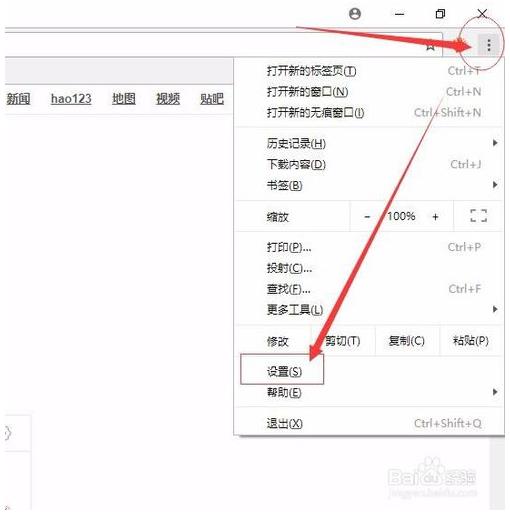
打开【设置】之后,点击最底部【高级】两个字
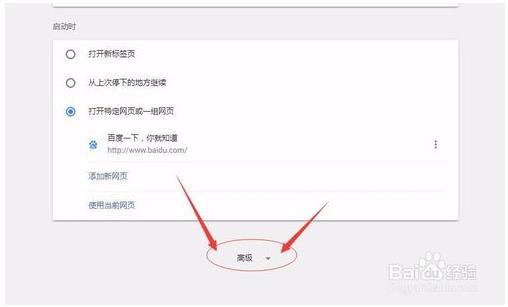
打开【高级设置】之后往下拉,看到【语言】如下图,然后我们点击倒三角的符号,展开页面
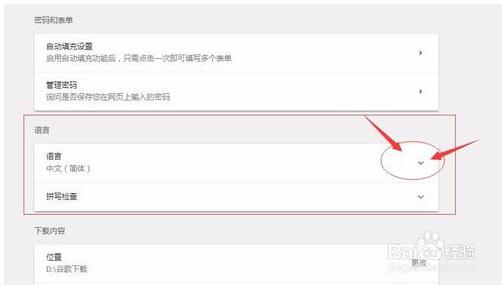
展开之后,选择【添加语言】
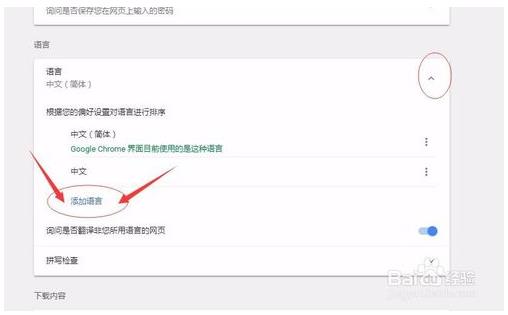
选择【添加语言】之后会弹出一个选择语言的窗口,我们搜索语言,然后勾选,再点击下方添加,如下图
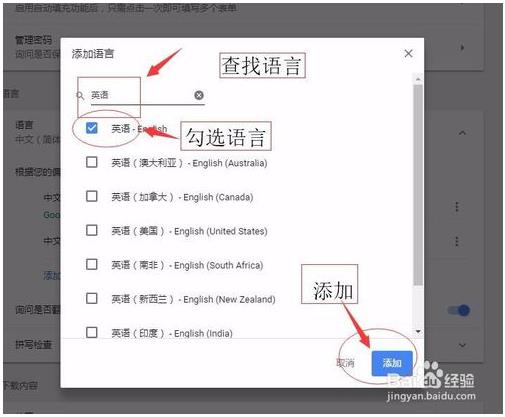
添加之后,我们会看到语言下面多了一个【英语】,我们点击最后面的三个点标志
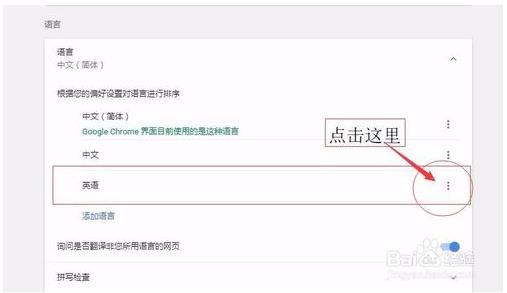
把【以这种语言显示 Google Chrome】和【询问是否翻译此语音的网页】勾选起来,如下图
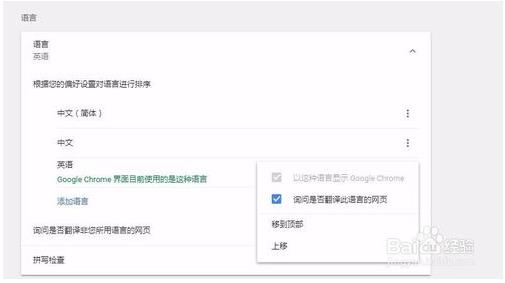
勾选起来之后,要重启谷歌浏览器才行,点击【重新启动】或者点叉叉关闭浏览器再重新打开也可以!
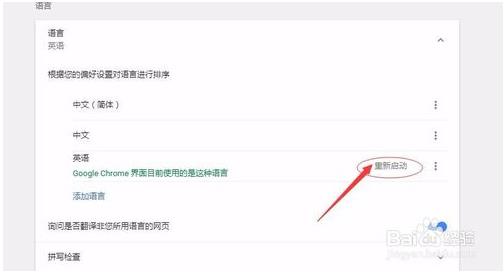
但我们用百度搜索的结果依旧是中文显示,我们可以选择鼠标右键单击空白处,将网页翻译成英文的!如下图
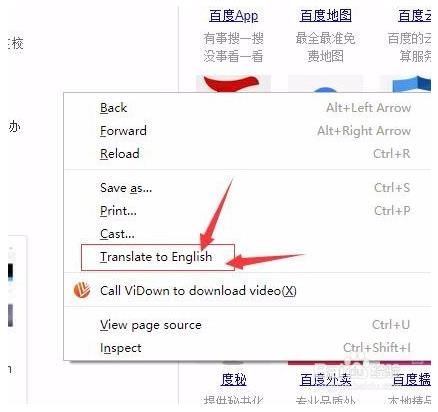
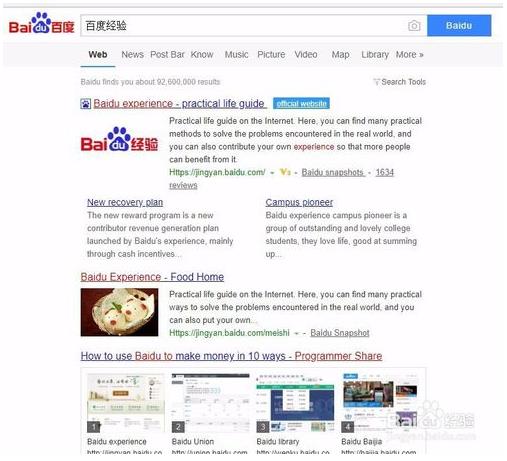
好了,将谷歌浏览器语言改成英文的教程到这儿就结束了,如果想要换回中文就按照以上步骤操作是一样的,不知道大家学会了没有,如果有什么疑问可以在评论区留言,谢谢大家!









 苏公网安备32032202000432
苏公网安备32032202000432